正在加载图片...
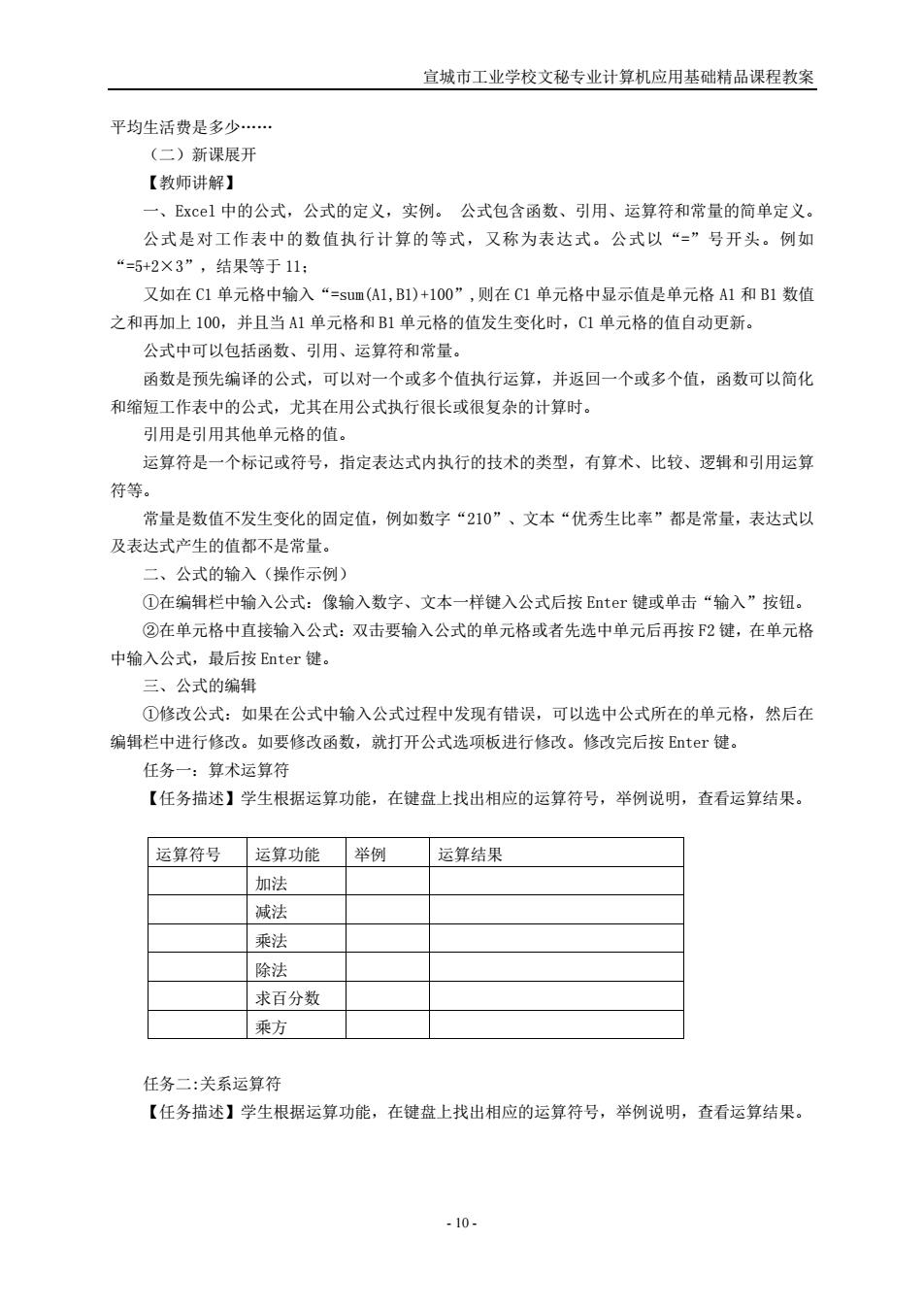
宣城市工业学校文秘专业计算机应用基础精品课程教案 平均生活费是多少… (二)新课展开 【教师讲解】 一、Exce1中的公式,公式的定义,实例。公式包含函数、引用、运算符和常量的简单定义。 公式是对工作表中的数值执行计算的等式,又称为表达式。公式以“=”号开头。例如 “=5+2×3”,结果等于11: 又如在C1单元格中输入“=sum(A1,B1)+100”,则在C1单元格中显示值是单元格A1和B1数值 之和再加上100,并且当A1单元格和B1单元格的值发生变化时,C1单元格的值自动更新。 公式中可以包括函数、引用、运算符和常量。 函数是预先编译的公式,可以对一个或多个值执行运算,并返回一个或多个值,函数可以简化 和缩短工作表中的公式,尤其在用公式执行很长或很复杂的计算时。 引用是引用其他单元格的值。 运算符是一个标记或符号,指定表达式内执行的技术的类型,有算术、比较、逻辑和引用运算 符等。 常量是数值不发生变化的固定值,例如数字“210”、文本“优秀生比率”都是常量,表达式以 及表达式产生的值都不是常量。 二、公式的输入(操作示例) ①在编辑栏中输入公式:像输入数字、文本一样键入公式后按Eter键或单击“输入”按钮。 ②在单元格中直接输入公式:双击要输入公式的单元格或者先选中单元后再按F2键,在单元格 中输入公式,最后按Enter键。 三、公式的编辑 ①修改公式:如果在公式中输入公式过程中发现有错误,可以选中公式所在的单元格,然后在 编辑栏中进行修改。如要修改函数,就打开公式选项板进行修改。修改完后按Eter键。 任务一:算术运算符 【任务描述】学生根据运算功能,在键盘上找出相应的运算符号,举例说明,查看运算结果。 运算符号 运算功能 举例 运算结果 加法 减法 乘法 除法 求百分数 乘方 任务二:关系运算符 【任务描述】学生根据运算功能,在键盘上找出相应的运算符号,举例说明,查看运算结果。 -10宣城市工业学校文秘专业计算机应用基础精品课程教案 - 10 - 平均生活费是多少„„ (二)新课展开 【教师讲解】 一、Excel 中的公式,公式的定义,实例。 公式包含函数、引用、运算符和常量的简单定义。 公式是对工作表中的数值执行计算的等式,又称为表达式。公式以“=”号开头。例如 “=5+2×3”,结果等于 11; 又如在 C1 单元格中输入“=sum(A1,B1)+100”,则在 C1 单元格中显示值是单元格 A1 和 B1 数值 之和再加上 100,并且当 A1 单元格和 B1 单元格的值发生变化时,C1 单元格的值自动更新。 公式中可以包括函数、引用、运算符和常量。 函数是预先编译的公式,可以对一个或多个值执行运算,并返回一个或多个值,函数可以简化 和缩短工作表中的公式,尤其在用公式执行很长或很复杂的计算时。 引用是引用其他单元格的值。 运算符是一个标记或符号,指定表达式内执行的技术的类型,有算术、比较、逻辑和引用运算 符等。 常量是数值不发生变化的固定值,例如数字“210”、文本“优秀生比率”都是常量,表达式以 及表达式产生的值都不是常量。 二、公式的输入(操作示例) ①在编辑栏中输入公式:像输入数字、文本一样键入公式后按 Enter 键或单击“输入”按钮。 ②在单元格中直接输入公式:双击要输入公式的单元格或者先选中单元后再按 F2 键,在单元格 中输入公式,最后按 Enter 键。 三、公式的编辑 ①修改公式:如果在公式中输入公式过程中发现有错误,可以选中公式所在的单元格,然后在 编辑栏中进行修改。如要修改函数,就打开公式选项板进行修改。修改完后按 Enter 键。 任务一:算术运算符 【任务描述】学生根据运算功能,在键盘上找出相应的运算符号,举例说明,查看运算结果。 运算符号 运算功能 举例 运算结果 加法 减法 乘法 除法 求百分数 乘方 任务二:关系运算符 【任务描述】学生根据运算功能,在键盘上找出相应的运算符号,举例说明,查看运算结果